Panduan pemecahan masalah terperinci tentang cara memperbaiki pemutar Web Spotify tidak berfungsi di semua browser. Baca di seluruh posting untuk detail lengkap.
Spotify adalah salah satu platform terbaik untuk menikmati dunia musik langsung melalui browser web. Jika Anda juga pengguna Spotify, Anda pasti menggunakannya di laptop atau komputer Anda. Bukankah begitu?
Pada catatan ini, banyak pengguna akhir-akhir ini melaporkan bahwa pemutar Spotify tidak berfungsi dengan baik di browser web. Jika Anda juga salah satunya, jangan khawatir, kami bisa membantu. Meskipun sangat frustasi ketika Anda ingin dengarkan musik favoritmu, Anda tidak bisa karena pemutar web Spotify Anda tidak berfungsi. Tapi, pernahkah Anda mencoba mencari tahu mengapa hal itu sering terjadi? Mungkin ada beberapa alasan di balik ketidaknyamanan ini seperti file sistem yang rusak atau rusak, driver perangkat usang, koneksi jaringan yang buruk, cache, cookie browser, dan yang lainnya.
Apa pun alasannya, yakinlah bahwa masalahnya juga dapat dipecahkan. Untungnya, ada beberapa solusi yang tersedia yang dapat memperbaiki masalah ini. Dalam tulisan ini, kita akan membahas masing-masing, mari beralih ke bagian berikutnya dan mengetahui semuanya secara detail.
Metode Paling Bisa diterapkan untuk Memperbaiki Spotify Web Player Tidak Bekerja di Semua Peramban (Disarankan)
Pastikan untuk selalu memperbarui driver perangkat. Untuk melakukannya dengan cukup mudah, Anda dapat menggunakan Bit Driver Updater, alat pembaruan driver yang terkenal secara global untuk memperbaiki semua driver yang salah hanya dengan satu klik mouse. Alat ini membuat pembaruan driver lebih mudah dengan mengotomatiskan setiap fungsi. Plus, perangkat lunak secara otomatis mencadangkan driver yang diinstal saat ini dan memberi pengguna fleksibilitas penuh untuk memulihkannya saat dibutuhkan. Klik tombol unduh di bawah untuk mendapatkan Bit Driver Updater Gratis.

Solusi Mudah & Cepat untuk Memperbaiki Spotify Web Player Tidak Bekerja di Semua Peramban
Perbaiki pemutar web Spotify yang tidak berfungsi dengan solusi umum namun nyaman yang dibagikan di bawah ini. Namun, Anda tidak perlu mencoba semuanya, cukup lakukan masing-masing sampai Anda menemukan yang akurat yang cocok untuk Anda. Mari kita baca di bawah ini.
Solusi 1: Periksa Koneksi Internet Anda
Kami memulai dengan solusi yang paling jelas dan berhasil yaitu, memeriksa koneksi internet Anda. Jika pemutar web Spotify Anda tiba-tiba berhenti berfungsi atau Anda mencoba memutarnya lagi tetapi tidak ada yang terjadi, mungkin internet Anda yang bertanggung jawab atas hal ini.
Jadi, alangkah baiknya jika Anda dapat memeriksa koneksi jaringan Anda. Untuk melakukannya, pertama, coba luncurkan situs web lain. Jika mereka tidak terbuka atau membutuhkan waktu lama untuk memuat, maka itu karena kecepatan internet yang lambat. Tetapi, jika seandainya, tidak ada yang terjadi, pergilah ke ikon sistem Anda. Setelah ini, klik kanan pada ikon LAN atau WIFI dan pilih Memecahkan masalah. Pemecah masalah dapat memecahkan masalah umum, tetapi jika seandainya, Anda mengalami kesalahan server DNS tidak tersedia, maka Anda perlu me-reboot modem Anda.
Dan jika sayangnya, me-restart modem tidak dapat menyelesaikan masalah, maka coba opsi terbaik yang disebutkan di bawah ini.
Baca juga: Perbaiki Kesalahan "Server DNS Tidak Merespons" Pada Windows 10/8/7
Solusi 2: Cari Bantuan dari Mode Penyamaran
Jika pemutar web Spotify tidak merespons pada browser default Anda, kami sarankan Anda menggunakan mode Penyamaran. Ini adalah browser yang tidak menyimpan riwayat Anda atau informasi apa pun. Mungkin, Anda salah mengonfigurasi pengaturan browser default Anda dan itu tidak kompatibel dengan aplikasi web Spotify. Kemudian, menggunakan mode Penyamaran adalah satu-satunya cara. Buka pemutar web Spotify di browser Penyamaran, ikuti langkah-langkah yang disediakan di bawah ini:
Langkah 1: Membuat klik pada ikon tiga titik ditempatkan di sudut kanan atas browser.
Langkah 2: Berikutnya, pilih Jendela Penyamaran Baru pilihan dari daftar menu konteks dan klik di atasnya.

Langkah 3: Setelah Anda berada di Penyamaran, cari aplikasi web Spotify dan menguji apakah itu berfungsi dengan benar.
Selain itu, jika Anda adalah pengguna Chrome & Edge maka Anda dapat membuka jendela Penyamaran hanya dengan menekan CTRL + SHIFT + N tombol keyboard secara bersamaan. Dan jika Anda menggunakan browser Firefox, tekan secara bersamaan CTRL + SHIFT + P tombol keyboard.
Solusi 3: Hapus Data Penjelajahan
Jika perbaikan di atas tidak membuat Spotify Anda berfungsi di browser Anda, maka cukup yakin bahwa mungkin ada sesuatu yang salah dengan browser Anda. Untuk ini, Anda dapat mencoba menghapus data penelusuran, seperti cookie, riwayat penelusuran, dan cache.
Banyak pengguna lebih suka menggunakan browser Chrome, jadi mari kita ambil contoh, buka tab kosong dan tekan semuanya CTRL + SHIFT + Hapus tombol untuk langsung memunculkan jendela data penjelajahan yang jelas seperti yang ditunjukkan di bawah ini.

Untuk berjaga-jaga, jika menghapus file cache, riwayat penelusuran tidak memperbaiki masalah pemutar web Spotify tidak berfungsi, maka lihat solusi lain yang disebutkan di bawah ini.
Baca juga: Cara Menghapus Cache di Browser Chrome, Firefox, Safari & IE
Solusi 4: Coba Flush DNS
PC memerlukan alamat dari server DNS untuk mengakses situs web, ketika data DNS rusak atau tidak valid, Anda mungkin menghadapi masalah Spotify yang tidak berfungsi. Tapi, jangan khawatir, ini bisa diatasi dengan mem-flush DNS. Ini akan menghapus data cache DNS yang tidak valid. Berikut adalah cara melakukannya:
Langkah 1: Buka kotak dialog Jalankan, dengan menggunakan pintasan keyboard Logo Windows + R.
Langkah 2: Kemudian masukan cmd di dalam kotak Jalankan dan tekan semuanya Masuk + SHIFT kunci. Jika dalam kasus, sebuah kotak meminta izin kemudian klik YA.

Langkah 3: Setelah jendela Command Prompt muncul, maka ketik perintah berikut lalu tekan tombol Enter dari keyboard.
ipconfig /flushdns
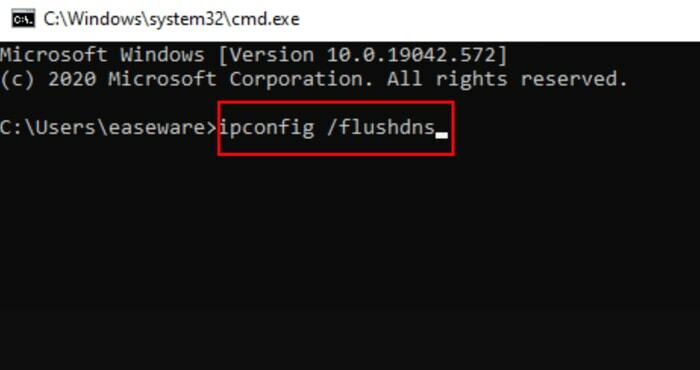
Langkah 4: Tunggu beberapa saat sampai Anda Data cache DNS berhasil dihapus.
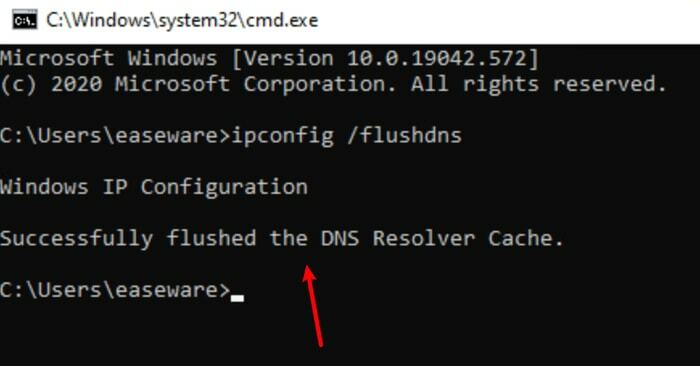
Lakukan langkah-langkah yang disebutkan di atas dan kemudian uji apakah pemutar web Spotify tidak berfungsi telah diperbaiki atau tidak.
Baca juga: Cara Mengubah Sampul Daftar Putar Spotify | Ubah Gambar Daftar Putar di Spotify
Solusi 5: Perbarui Driver Perangkat Anda
Driver perangkat yang ketinggalan zaman terutama bertanggung jawab atas kesalahan PC. Entah itu tentang bermain game online dengan lancar atau mendengarkan lagu favorit menggunakan pemutar web seperti Spotify, driver memainkan peran penting. Saat driver perangkat ini rusak atau kedaluwarsa, itu memengaruhi kinerja mesin Anda secara keseluruhan. Oleh karena itu, sangat penting untuk memperbarui driver perangkat dari waktu ke waktu.
Untuk melakukannya, dengan mudah & cepat Anda dapat menggunakan pihak ketiga perangkat lunak pembaruan driver seperti Bit Driver Updater. Ini adalah salah satu utilitas updater driver paling berdedikasi untuk memperbarui semua driver usang hanya dengan beberapa klik mouse. Dengan perangkat lunak ini, Anda juga dapat memperbaiki banyak masalah terkait Windows seperti kesalahan Blue Screen of Death, crash sistem biasa, kinerja PC lambat, dan banyak lagi.
Di bawah ini adalah tutorial lengkap tentang cara memperbarui driver melalui solusi satu atap Bit Driver Updater:
Langkah 1: Klik link di bawah untuk unduh Bit Driver Updater gratis.

Langkah 2: Kemudian, jalankan file setup dengan mengklik dua kali dan ikuti petunjuk di layar untuk menginstal Bit Driver Updater di PC Anda.
Langkah 3: Setelah ini, di desktop Anda, klik dua kali pada Bit Driver Updater untuk menjalankannya di PC Anda, lalu tunggu hingga perangkat lunak memindai PC Anda untuk driver yang rusak, rusak, atau ketinggalan jaman.
Catatan: Pengguna juga dapat mulai memindai secara manual. Untuk ini, hanya klik tombol Pindai dari panel menu kiri.

Langkah 4: Periksa hasil pemindaian dan klik Perbarui Semua pilihan.

Di sana Anda telah mendapatkan driver Windows terbaru yang diperbarui untuk PC Anda. Pembaruan Driver Bit tersedia dalam dua model yaitu, versi gratis atau pro. Namun, alangkah baiknya jika Anda memperbarui driver yang sudah ketinggalan zaman dengan Bit Driver Updater versi pro.
Karena versi gratisnya tidak mengizinkan Anda mengakses fitur-fitur canggih dari perangkat lunak. Selain itu, versi pro secara otomatis mencadangkan driver yang ada sebelum membuat perubahan apa pun, jadi, jika terjadi kesalahan, Anda dapat memulihkan driver versi lama tanpa repot. Setelah memperbarui driver perangkat yang sudah ketinggalan zaman, pemutar web Spotify tidak berfungsi harus diperbaiki.
Baca juga: Cara Memperbarui Driver Audio di Windows 10, 8, 7
Spotify Web Player Tidak Bekerja di Semua Peramban: DIPERBAIKI
Jadi, ini adalah solusi yang memungkinkan yang dapat membuat Spotify Anda berfungsi kembali di browser pilihan Anda. Kami berharap solusi yang disebutkan di atas akan membantu Anda memperbaiki pemutar web Spotify yang tidak berfungsi di semua browser.
Beri tahu kami di bagian komentar di bawah solusi mana yang paling cocok untuk Anda. Juga, beri komentar jika Anda memiliki pertanyaan, saran lebih lanjut, atau ide.
Terakhir, berlangganan Newsletter kami untuk blog & informasi terkait teknologi lainnya. Selain itu, ikuti kami di platform media sosial seperti Facebook, Indonesia, Instagram, dan Pinterest untuk pembaruan segera.